© by Reny 24.06.2022
Das © Copyright für das Material liegt allein bei den jeweiligen Künstlern.
Achtet bitte auf das Copy, auf die Lizenznummern und auf die Regeln der jeweiligen Künstler,
da einige Künstler das Copy direkt über die Tube haben wollen ( CDO ) und ich nicht dafür verantwortlich sein möchte,
wenn es nicht eingehalten wird! Da ja die Bilder auch auf meiner HP ausgestellt werden!
Wer kein Englisch kann, muss sich die Regeln/Tous übersetzen!
Jeder der mein Tutorial nachbastelt, muss selbst auf das Copyright achten.
* Meine Tutoriale sind nur als Anregung gedacht.
Sollte ich unwissentlich ein Copyright verletzt haben, bitte eine Mail an mich senden.
Dieses Tut ist
alleine in meinem Kopf entstanden und unterliegt somit meinem
Copyright.
* Geschrieben habe ich das Tut mit PSP 2020
Vorwort
Bevor du beginnst , etwas grundlegendes zu meinen Tutorialen.
Meine Beschreibungen beziehen sich immer auf die Art wie ich mein
Bild gestalte.
Bei anderen Tuben und Farben musst du eventuell meine Einstellungen
anpassen.
Elemente von mir müssen koloriert werden,
(dass geht aber manchmal nicht zu kolorieren)
Dann gehst du über Einstellen (Anpassen) - Farbton/Sättigung - kolorieren
Das schreibe ich nicht mehr extra im Tutorial.
Ebenfalls schreibe ich das bei
Tutoriale mit PspSelection'' bitte in den Ordner Auswahl,
in deinem PSP hinterlegen, auch nicht immer dazu.
Okay beginnen wir:)
Hier sind meine Tutoriale registriert
Hier werden meine Tutoriale getestet
Filter
Unlimited 2,0 - Simple - Pizza Slice Mirror
Mehdi - Sorting Tiles
Carolaine and Sensibility - CS-LDots
Benutzerdefinierte Filter - Emboss 3
Bordermania - Frame#2
Meine Farbpalette zu diesem Bild
Klick auf das Buch
Du brauchst noch eine
Haupttube/n
meine ist von © Alec_Rud
Mistedtube
Punkt Nr. 01
Such dir aus deiner Tube eine dunkle VG und eine helle HG Farbe und weiß
Öffne ein neues Blatt 900 x 600 Pixel - mit diesem Verlauf füllen.
Punkt Nr. 02
Effekte - Plugins - Unlimited 2,0 - Simple - Pizza Slice Mirror
Effekte - Kanteneffekte - Nachzeichnen
Punkt Nr. 03
Effekte - Plugins - Mehdi - Sorting Tiles
Punkt Nr. 04
Effekte - Plugins - Carolaine and Sensibility - CS-LDots
Effekte -Plugins - Benutzerdefinierte Filter - Emboss 3
Öffne nun ''Gartenschaureny_01'' bearbeiten - kopieren - bearbeiten - als neue Ebene einfügen
Sitzt und passt
Öffne nun deine ''Mistedtube'' bearbeiten - kopieren - bearbeiten - einfügen als neue Ebene
Platziere sie so wie auf meinem Bild
Effekte - 3D - Effekte - Schlagschatten mit dieser Einstellung
Vertikal 2 - Horizontal 2
Deckfähigkeit 100 - Unschärfe 2,0 Farbe schwarz
Punkt Nr. 06
Öffne nun ''Gartenschaureny_02'' bearbeiten - kopieren - bearbeiten - als neue Ebene einfügen
Aktiviere das Objektauswahlwerkzeug mit Taste (K)
Position X= 524,00 und Position Y= 0,00
Mit der Taste (M oder D) aufheben.
Effekte - Benutzerdefinierte Filter - Emboss 3 wie bei Punkt Nr. 04
Punkt Nr. 07
Öffne nun die ''Haupttube'' bearbeiten - kopieren - bearbeiten - einfügen als neue Ebene
Verschiebe sie auf die linke Seite, siehe mein Bild.
Effekte - 3D - Effekte - Schlagschatten mit dieser Einstellung
Vertikal - 6 - Horizontal - 7
Deckfähigkeit 70 - Unschärfe 19,0
Farbe Schwarz
Punkt Nr. 08
Bild - Rand hinzufügen - 1 Pixel mit schwarz
Bild - Rand hinzufügen - 5 Pixel in weiß
Bild - Rand hinzufügen - 1 Pixel mit schwarz
Bild - Rand hinzufügen - 10 Pixel in deiner HG-Farbe
Bild - Rand hinzufügen - 1 Pixel mit schwarz
Bild - Rand hinzufügen - 45 Pixel in deiner VG-Farbe
Punkt Nr. 09
Markiere mit dem Zauberstab den 45 Pixel Rand
Gehe in die Materialeigenschaft - Muster und suche dort ''Gartenschaureny_02''
Fülle den Rand mit dem Muster
Effekte - Plugins - Bordermania - Frame#2
Bild - Rand hinzufügen - 1 Pixel mit schwarz
Punkt Nr. 10
Öffne nun ''Dekorgartenschau'' bearbeiten - kopieren - bearbeiten - als neue Ebene einfügen
Verschiebe es nach oben links, siehe mein Bild.
Duplizieren
Nach unten rechts verschieben, siehe mein Bild.
Ebenen - Zusammenführen - Nach unten zusammenfassen
Effekte - 3D - Effekte - Schlagschatten mit dieser Einstellung
Vertikal 2 - Horizontal 2
Deckfähigkeit 100 - Unschärfe 2,0
Farbe Schwarz
Punkt Nr. 11
Setze dein Wasserzeichen und Copy drauf.
Zusammenfassen - Alle zusammenfassen
Verkleinere dein Bild auf 900 Pixel
Einstellen - Schärfe - Scharfzeichnen
Speichere es als JPG ab
Eure Bilder
© by Renate Krüger 2006 - 2022






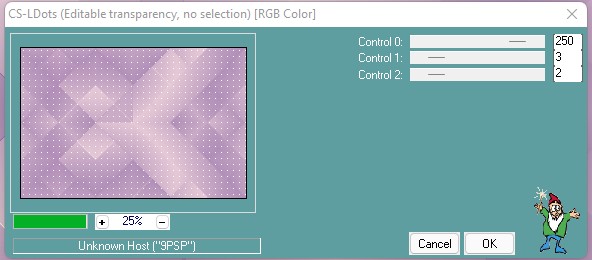



























Keine Kommentare:
Kommentar veröffentlichen